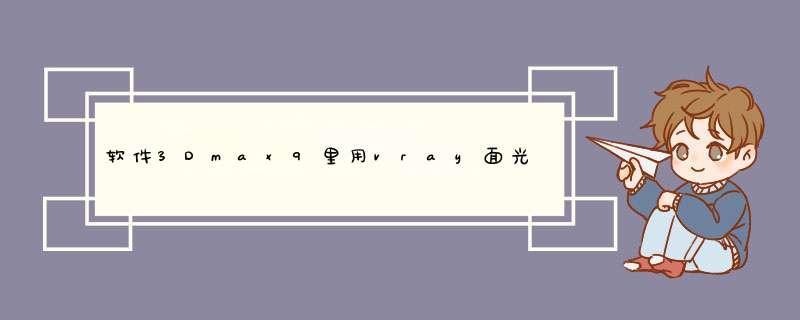
1第一步选择灯光模板,这里我们选择的是自然写实模板,最好是用自然写实灯光模板,其功能会不断更新。
2选择完模板之后工具会自动生成灯光系统,我们需要将其全部删除并对场景重新布光。
3今天我们这里讲的是主卧的打光技巧。
第一步,确定太阳光的亮度、角度,这个决定了窗户处进来的太阳光是以怎样的角度和亮度进到室内的,这里经过测试调整,太阳颜色白光、亮度80%、方位角-58°、俯仰角25°;
第二步,在窗户外面打面光源,面光源的尺寸大小基本跟窗户的尺寸一样就好或者面光源尺寸比窗户尺寸大,也是可以的;面光源一般先从500%开始测试,经过几次测试,确定这个面光源的亮度为800%,灯光颜色为白色。最终在测试观察,确定窗户进光处的光影关系、亮暗程度。
4确定好室外进光之后,这里采取的是推光手法,在进光处的室内再打一个尺寸小一点的面光源,这个面光源非常重要,它是从室外到室内的过渡;还可以照亮室内空间,弥补了室外进光的不足。经过测试调整,确定这个面光源的灯光颜色为白色、亮度1000%
5根据上面的 *** 作之后,确定了整个卧室的光影关系和明暗关系。这一步我们主要是对卧室场景内家具、摆件、台灯、进行光影层次的划分,可以选择用射灯光、球形光来点缀空间,对床头柜上面的台灯和摆件进行照亮,球形灯亮度150%、灯光颜色的RGB255/206/135暖、射灯1的亮度40%、灯光颜色白色,使场景灯光更加丰富。
6最后我们可以选择增加一些补光来把暗部适当提亮,补光主要是增加空间暗部区域的亮度,避免某个区域太暗和整个空间不协调,卧室床上区域较暗,选择面光源模拟吊顶上吸顶灯的光照来进行照亮,灯光颜色白色、亮度600%
卧室打光总结:
第一步:先用室外面光源和太阳光确定场景的光影关系。
第二步:用推光(面光源)完成从室外到到室内的过渡,还可以照亮卧室室内空间。
第三步:增加装饰性灯光、灯具上面用暖色、白色的球形光、摆件上可以用射灯来增加光亮,凸显它的精致。
第四步:对卧室场景暗部提亮,可以通过控制面光源、补灯的亮度来适当提亮暗部区域。
这四步适用于所有卧室空间
学习完了之后还是需要多练习,可以尝试更多的灯光效果。
网格灯是一种VRayLight,它从网格对象中获取其形状和大小。概观
网格灯是一种 区域光(VRayLight) ,可将网格物体转换为光源。它可用于表示非平面或球形的光源,例如灯串或灯笼。
注意 :最好在使用网格灯时启用GI。这将允许V-Ray使用网状光的组合直接和GI采样以获得最佳结果。如果没有GI,光线可能会对非常接近它的表面产生噪声。
UI路径:
创建菜单>灯光> V-Ray> V-Ray网格灯>
在视口中单击并拖动
||创建面板|| >灯光> 从下拉列表中选择 V-Ray > VRayLight>
在视口中单击并拖动>将 类型 更改为 网格
|| V-Ray工具栏|| > V-Ray Mesh Light按钮 >
在视口中单击并拖动
案例
在下面的图像中,网灯被用作灯。
参数 - 常规设置栏
开 - 打开和关闭VRayLight。
类型 - 指定灯光的形状和功能:
平面 - VRayLight采用平面矩形的形状。
球体 - VRayLight具有球体形状。
圆顶 - VRayLight从场景范围周围的球形或半球形圆顶发出。
网格 - 允许使用任何网格对象作为光的形状。
圆盘 - VRayLight采用平面圆盘的形状。
已定位 - 启用后,会将单独的目标对象附加到光源。此选项不会更改网格灯的照明行为。只能在“修改”面板上更改此选项。
单位 - 指定灯光单位。使用 物理相机 时,使用正确的单位至关重要 VRayPhysicalCamera 。灯光将自动考虑场景的单位比例,以便为您正在使用的比例生成正确的结果。可能的值是:
默认(图像) - 颜色和倍增直接确定灯光的可见颜色,无需任何转换。当直接由相机观察时,光表面将在最终图像中以给定颜色出现(假设不涉及颜色映射)。
发光功率(lm) - 以流明为单位测量的总发射可见光功率。使用此设置时,光的强度不依赖于其大小。典型的100W白炽灯泡发出大约1500流明的光。
亮度(lm/ m² /sr) - 可见光表面功率,以每平方米每立体米流明测量。使用此设置时,光的强度取决于其大小。
辐射功率(W) - 以瓦特为单位测量的总发射可见光功率。使用此设置时,光的强度不依赖于其大小。请记住,这与灯泡消耗的电力不同。典型的100W灯泡仅发出2至3瓦的可见光。
辐射度(W /m²/ sr) - 可见光表面功率,单位为每平方米每立方米瓦特。使用此设置时,光的强度取决于其大小。
倍增 - 用某些单位设置的光强度。
模式 - 指定将确定灯光颜色的模式:
颜色 - 选择此选项时, 颜色 样本指定在渲染中可见时光线和光源本身的颜色。对于 默认(图像) 以外的单位设置 ,此颜色将被标准化,以便仅使用色调。 温度 - 选择此选项时,光线和光源本身的颜色由以开尔文表示的 温度 值指定 。
纹理 - 允许为光表面使用纹理。此选项下的按钮选择要使用的贴图。纹理强度也受 倍增 值的影响 。
Res - 指定为重要性采样重新采样纹理的分辨率。
参数 - 网格灯卷展栏
翻转法线 - 如果启用,网格源的法线将被反转,从而在另一侧产生光。
拾取网格 - 单击以从场景中选择任何三角形网格对象作为灯光的形状。如果未指定网格,则灯呈“箱形”。
用光替换网格 - 如果在拾取网格时启用,网格将变为光源,并且网格对象不再作为网格对象存在于场景中。禁用此选项后,将在VRayLight图标的位置创建拾取的网格结构的副本,这将成为光源。
将网格物体 提取为节点 - 用于在创建网格物体光源时使用光线替换实际几何体,然后单击此按钮可以恢复原始几何体。
参数 - 选项卷展栏
排除 - 从灯光中排除对象或从阴影投射中排除对象。
投射阴影 - 启用(默认)时,灯光投射阴影。关闭此选项可禁用灯光的阴影投射。
双面 - 此选项对网格光源无效。
Invisible - 控制在渲染图像中是否可以看到光源的形状。禁用此选项后,光源 将以“强度”卷展栏中 “ 颜色” 或 “ 温度” 设置指定的 颜色 呈现 。此选项仅在摄像机直接观察或通过折射时影响灯光的可见度。光线相对于反射的可见性由 “ 影响反射” 选 项控制。
注意 :无论是否启用此选项,全局照明计算仍会考虑光源,这可能会导致辅助GI光线被光线表面阻挡或反d。要使光线对GI完全不可见,请将 VRayColor 纹理贴图放入灯光的纹理槽中,并将 VRayColor贴图的 Alpha 值设置 为00。
没有衰减 - 通常光强度与光距离的平方成反比(远离光的表面比靠近光的表面更暗)。启用此选项后,强度不会随距离而衰减。
天光入口 - 启用后,灯光将作为其背后环境的入口或通道。使用此选项,灯光从其后面的环境中获取其强度和颜色,而不是从 “ 颜色” 和 “ 倍增” 参数中获取。
简单 - 仅在 启用 Skylight入口 选项时可用。启用此选项后, 天光仅使用环境贴图中的颜色,而不使用后面的任何场景对象。禁用此选项后,天光将从环境贴图和光源后面的对象中获取其颜色。如果禁用此选项,则灯会跟踪其他光线以渲染对象,这可能会降低渲染速度。启用此选项可以更快地呈现天光。
存储发光贴图 - 启用后, 发光贴图用作GI引擎,V-Ray将计算VRayLight的效果并将其存储在发光贴图文件中。结果是发光贴图的计算速度更慢,但渲染时间更短。您还可以保存发光贴图文件并在以后重复使用。
影响漫反射 - 确定光线是否会影响材质的漫反射部分。“ 强度”卷展栏上的 “ 倍增” 值控制灯光对材质漫反射部分的影响。
影响镜面反射 - 确定灯光是否会影响材质的镜面反射部分。“ 强度”卷展栏上的 “ 倍增” 值控制灯光对镜面反射的影响。
影响反射 - 指定光源是否出现在反射中。
参数 - 采样卷展栏
Subdivs - 默认情况下禁用此参数,因为大多数用户不需要本地控制细分,但是此参数控制V-Ray在本地为此灯计算照明所需的样本数。较低的值会产生更多噪点,但渲染速度更快。值越高,效果越平滑,但渲染时间越长。
要激活此参数并指定值,请使用 “渲染设置”窗口中“V-Ray”选项卡>“ 全局DMC”卷展栏 下的“ 使用本地细分” 参数。请注意,实际样本数也取决于 全局DMC设置 。默认情况下,此参数由 “全局DMC”卷展栏的“高级”用户模式中的“ 最小样本” 参数控制 。
阴影偏移 - 此值将阴影移向或远离阴影投射对象(或多个对象)。较低的值会将阴影移向对象,而较高的值会将阴影移开。如果此值太低,阴影会“泄漏”到不应该的位置,产生莫尔条纹或在网格上形成不适合的暗区。如果此值太高,阴影可能会从对象“分离”。如果任一方向的值太极端,则渲染中可能根本不会出现阴影。
截止 - 指定灯光强度的阈值,当灯光低于此值时,切断灯光对曲面的影响。由于GId跳或衰减,灯光会失去强度。当光线照射到表面但其强度低于截止值时,不计算光线对该表面的影响。这在具有许多灯光的场景中非常有用,在这些场景中,您希望将灯光的效果限制在它们周围的某个距离,或者减少计算(从而缩短渲染时间),其中灯光的影响可以忽略不计。较大的值会将灯光对物体的影响限制在光源周围的较小区域,而较低的值会增加灯光效果的范围。如果指定00,则没有截止,无论强度损失如何,都将计算所有表面的光。
参数 - 视口展示
启用视口着色 - 启用后,灯光的效果在视口中可见。
视口线颜色 - 启用后,灯光线框在视口中以指定颜色显示。
图标文本 - 启用或禁用视口中灯光名称的预览。
“高级选项”卷展栏
通常不需要更改此选项。
使用MIS - 启用或禁用灯光的多重要性采样。启用MIS(默认设置)时,灯光的贡献在一方面直接照明和另一方面GI(对于漫反射材料)或反射(对于光泽表面)之间分配,提供直接照明和GI。光。这意味着光的贡献部分将最终出现在GI渲染元素(或分别为反射渲染元素)中。在某些特定情况下,这是不合需要的,并且该选项可用于始终通过直接照射计算光贡献。
注意 :禁用“使用MIS”选项可能会增加噪点,尤其是在光泽反射中。只有在您有特定原因时才禁用它。
示例:区域灯的多重要性采样
此示例演示了在V-Ray中使用直接和间接照明的区域灯的多重要采样。一个 网 光显示在这里,但同样的原则也适用在不同程度上的所有其他类型的VRayLights的。对于已 启用“ 直接照明” 选项的指定了发光材料( VRayLightMtl )的 对象,它也有效。可以使用“高级”部分中的相应参数禁用多重要性采样(参见下文)。
笔记
使用网格灯时,最好启用GI。 这允许V-Ray对光使用组合的直接和间接采样,这大大降低了靠近光的表面的噪点。
目前,如果网格源对象应用了运动模糊,则网格灯将无法正常工作。这将在未来的版本中实现。运动模糊适用于Plane,Disc和Sphere灯。
当 使用发光贴图存储 选项检查任何V射线光时,它不再被视为直接光源,并且在 光选择渲染元素 中将不可用。
当在渲染中看到 网格 光时,光源的边缘可能看起来是别名。发生这种情况是因为光源颜色通常非常非常明亮,远远超出普通显示器可以显示的范围,并且抗锯齿涉及将对象边缘处的像素颜色改变为两种其他颜色之间的颜色。当V-Ray对光源的边缘应用抗锯齿时,光色和周围物体颜色之间的任何颜色仍然非常明亮,超出了显示器可以显示的范围,并且抗锯齿像素看起来与光源的颜色相同。要解决此问题,请在光源上使用 VRaySoftbox 纹理,或使用“ 镜头效果 ”在渲染后柔化灯光边缘。是这样的 任何渲染器的原理都是尽可能的模拟真实的光照效果的 你想完成的什么样的真实效果 是室内的 还是室外的 用法都不一样 基本的就是先关掉默认灯光 开启抗锯齿(C和M都可以看个人喜好) 开启全局照明 一开始可以就默认 发光贴图和准蒙特卡洛(参数都打低一点) 然后如果是要渲染室外环境的话 最好先不加HDR贴图 就用他默认的Vraysky贴图 配合Vr太阳光(或平行光)照射 加上Vr面积光加以补光 室外的渲染对贴图的质量要求很高 如果是室内的话 一般也是用Vr阳光配合面积光进行照射 室内材质和贴图都非常重要 用的好 就有很好的效果 这些缺一不可 至于产品设计方面 渲染以目标聚光灯(Vr阴影)和Vr面光源用的比较多 反光板和过度背景是不可或缺的元素 就如同摄影棚里面的柔光灯和反光伞和幕布一样 另外产品的渲染还离不开逼真的材质和HDR贴图 建议用Blankman过滤器 这样会适当减少高光点的锐化黑边 另外我觉得内置的Mentray渲染器也非常好用(甚至超过Vr) 我不是高手 我也只是交流一下自己的经验不干净有两个原因:1、你的采样不够;2、你对色彩没有认识。
玻璃上出现面光源那就把对着面光源的玻璃稍微旋转一下位置,没办法旋转就取消掉玻璃的设计或是想办法补光
AA开小一点,能接受就行,反正AA是影响渲染时间最要命的设置
欢迎分享,转载请注明来源:内存溢出

 微信扫一扫
微信扫一扫
 支付宝扫一扫
支付宝扫一扫
评论列表(0条)